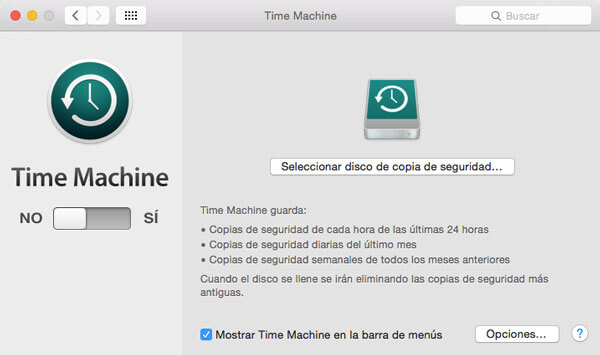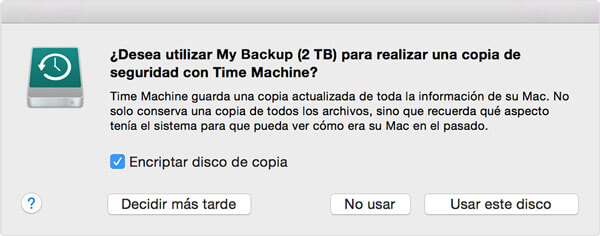Prepara tu Mac para la llegada del OS X El Capitan

El día de mañana, Apple lanzará oficialmente su nuevo sistema operativo de escritorio: OS X 10.11 El Capitan.
A raíz de ello, muchos de nuestros usuarios han venido cuestionándose, sobre cuáles serán los requerimientos o pasos a seguir para habilitar la nueva actualización de Apple.
Es por ello, que si te haz estado preguntando: ¿Si tu Mac será compatible con el nuevo sistema operativo El Capitan? ó ¿Cómo deberás descargar el nuevo Mac OS X?. Aquí te tenemos la
respuesta, a través de estos simples pasos y recomendaciones, que vamos a compartir con todos ustedes. Y que te serán indispensable para preparar tu Mac antes de la nueva actualización OS X.
¿Cómo preparar tu Mac para la actualización de OS X El Capitan?
- Confirmar la compatibilidad de su MacLa compatibilidad del nuevo OS X El Capitan, se prevé que será bastante indulgente entorno a los requisitos que el sistema solicitará para su instalación.Es por ello, que la lista de las Macs compatibles con el nuevo OS X especifica que: “Cualquier Mac que es capaz de ejecutar el OS X Mavericks y/o OS X Yosemite, será compatible con el nuevo OS X El Capitan.”Ofreciendo de esta manera, una amplia gama de apoyo, para poder ejecutar el nuevo sistema operativo en los modelos de Mac (Desde finales del 2008 ó posteriores).
- Importante: No es necesario instalar OS X Yosemite antes de actualizar, el nuevo OS X El Capitan. Recuerde que usted, puede actualizar directamente desde OS X Mavericks a OS X El Capitan, simplemente descargando e instalando el nuevo OS X; a través de la Mac App Store, y ejecutarlo sin ningún problema.
-
Realice una copia de seguridad de Time Machine
Es importante, que el usuario antes de realizar la respectiva actualización OS X, realice una copia de seguridad de su Mac. Copia de seguridad, que deberá ser ejecutada con Time Machine. (Software recomendado por Apple, para realizar este tipo de backup.)
¿Como realizar la copia de seguridad con Time Machine?
Time Machine es la función de copias de seguridad integrada al OS X de tu Mac.
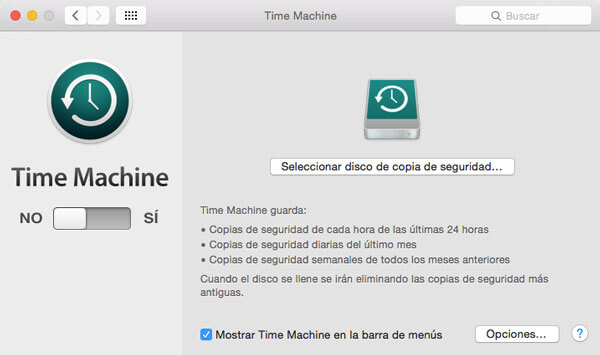
Abrir la aplicación de Time Machine > Configurar Time Machine > Antes de poder utilizar Time Machine, deberás seleccionar un destino para guardas las copias de seguridad > Puedes guardar tus copias de seguridad:
- En una unidad de disco duro externa (a la venta por separado).
- Conectada mediante USB
- FireWire
- Thunderbolt.
- AirPort Time Capsule, así como OS X Server en tu red.
Importante: Time Machine conserva copias, que realiza eventualmente:
- Cada hora durante 24 horas
- Diariamente durante un mes
- Y copias semanales.
Sin embargo, hay que tener en cuenta que las copias de seguridad más antiguas, se eliminan cuando la unidad de copia de seguridad se llena.
Seguido a ello: Y si no has especificado aún un dispositivo de copia de seguridad, Time Machine te preguntará si deseas usar la unidad que acabas de conectar para realizar las copias > Haz clic en «Usar este disco» para seleccionar esa unidad como destino de las copias de seguridad.
A continuación > Selecciona la opción “Encriptar copias de seguridad” – si quieres impedir que otros usuarios accedan a tu copia de seguridad sin contraseña. Aquí va depender el tipo de unidad que selecciones, para realizar la copia de seguridad.
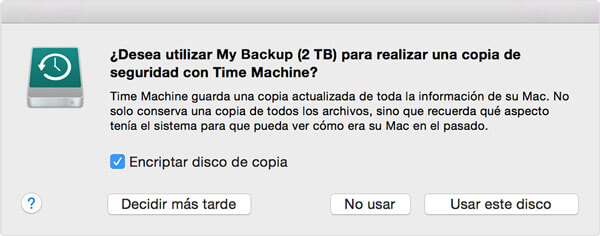
¿Cómo hacer una copia de seguridad?
Simple – Las copias de seguridad se realizan automáticamente cuando la unidad Time Machine está disponible. Tal y como te mencionamos, sólo deberás seleccionar entre las opciones presentadas, para poder posteriormente realizar tus actualizaciones.

Te invitamos a leer detalladamente la siguiente: Guía Time Machine
-
Considere realizar una limpieza a su Mac
- Esta claro que este no es ningún requerimiento, para instalar el nuevo sistema operativo. Sin embargo, creemos necesario recomendarles, realizar una limpieza en su equipo, ó simplemente deshacerse de archivos y/o aplicaciones, que ya no necesita almacenar. Y que saturan la capacidad de su disco duro.
- Y esto lo mencionamos, porque pasa que muchas veces, almacenamos y mantenemos en nuestros ordenadores o portátiles: archivos, programas, y aplicaciones, que no son utilizadas; y que por el contrario sólo, ocupan espacio en nuestras Mac.
- Es por ello, que les sugerimos mover archivos excesivos fuera del escritorio, y mejorar de esta manera el rendimiento de sus Macs.
- También les aconsejamos que reinicie su Mac, en caso de no haberlo hecho en mucho tiempo. Ya que esto, le ayudará a borrar varios archivos temporales y cachés.
Importante: Tenga en cuenta, revisar la Utilidad de Discos, para verificar la salud del disco y reparar un disco duro, sobre todo si el equipo o el disco duro está envejeciendo.
Sin embargo, les reiteramos que todo lo mencionado, puede usted realizarlo ó no, ya que como lo dijimos inicialmente. Esto es solamente una recomendación, más no un requisito indispensable para ejecutar la actualización. Realmente va depender de usted.
-
Descargar OS X El Capitan
- Cuando Apple anuncie la disponibilidad del nuevo OS X El Capitan (El día de Mañana), lo hará a través de la Mac App Store.
- Sin embargo, hay que tener en cuenta que de acuerdo a las especificaciones, el nuevo OS X El Capitan: Va a requerir de un espacio, de alrededor de 10 GB disponibles en el disco duro.
- Para de esta manera, iniciar con el proceso de descargar, e instalación posterior del nuevo sistema operativo OS X 10.11 El Capitan.
- Es por ello que, y una vez teniendo en cuenta todas las especificaciones mencionadas: Usted sólo tendrá que ingresar a la Mac App Store, y encontrar la actualización disponible OS X El Capitan > Hacer clic en Descargar > Y esperar a que se lleve acabo el proceso de descarga.
- OS X El Capitan es una nueva y gran versión, que va a requerir de varios gigabytes. Por lo que usted, deberá asegurarse de usar una conexión bastante rápida, para acelerar y completar el proceso de descarga sin ningún inconveniente. De lo contrario, solo le pedimos que sea paciente, ya que al igual que usted, otras personas también estarán realizando el mismo proceso de descarga.
-
Actualización OS X El Capitan
Una vez completada la descarga del OS X 10.11 El Capitan, deberán instalar la actualización de inmediato. En esta parte, debemos de mencionarles que no hay una correcta o incorrecta manera de actualizar el sistema operativo.
Sin embargo, y para todos aquellos que estén ejecutando el sistema operativo de liberación OS X El Capitan GM ó la última versión beta pública. Les comentamos, que ellos ya no tendrán la necesidad de actualizar su sistema operativo, el día de mañana. Ya que este proceso, será realizado de manera automática, a través de la unificación de la beta pública con la reciente actualización OS X.
Finalmente, estos serían todos los pasos necesarios, y que usted deberá realizar para preparar su Mac, antes de realizar la actualización del nuevo OS X 10.11 El Capitan.